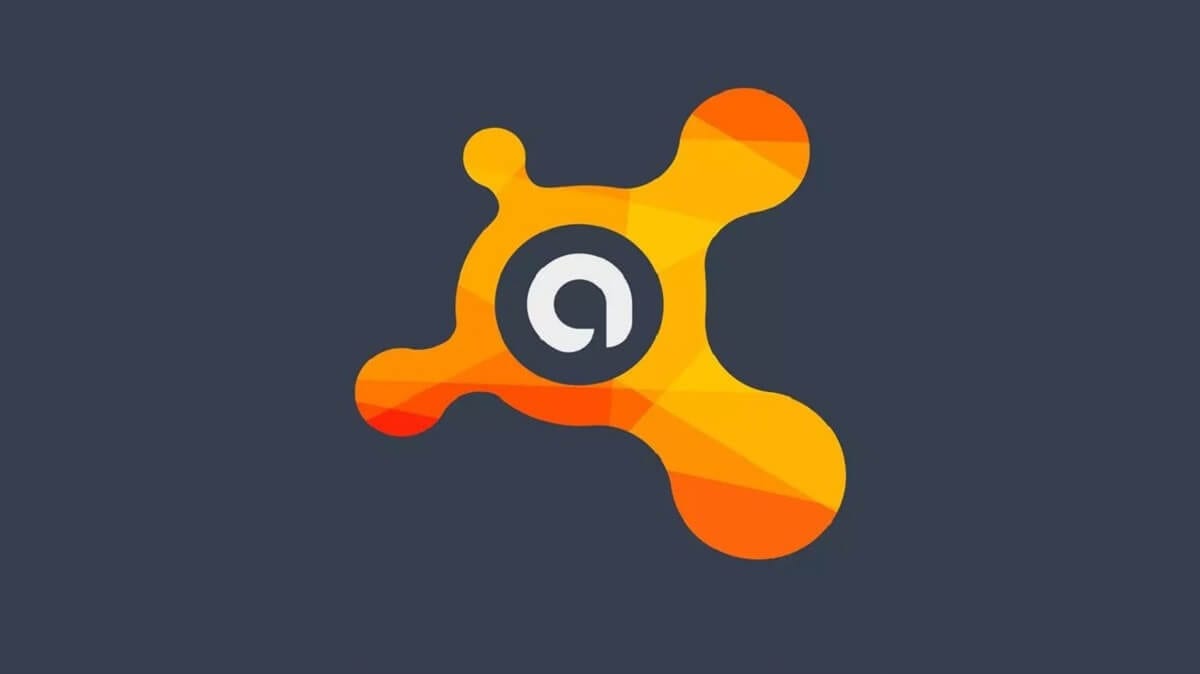
ನೀವು ವಿಂಡೋಸ್ ಆಪರೇಟಿಂಗ್ ಸಿಸ್ಟಮ್ ಹೊಂದಿರುವ ಕಂಪ್ಯೂಟರ್ ಹೊಂದಿದ್ದರೆ, ನಿಮ್ಮ ಕಂಪ್ಯೂಟರ್ ಮೇಲೆ ಪರಿಣಾಮ ಬೀರಬಹುದಾದ ಸಂಭವನೀಯ ಬೆದರಿಕೆಗಳಿಂದ ನೀವು ಅದನ್ನು ರಕ್ಷಿಸುವುದು ಬಹಳ ಮುಖ್ಯ, ಏಕೆಂದರೆ ನೀವು ಹಾಗೆ ಮಾಡದಿದ್ದರೆ, ವಿಂಡೋಸ್ ಡಿಫೆಂಡರ್ ಸಾಮರ್ಥ್ಯಕ್ಕಿಂತಲೂ ಹೆಚ್ಚಾಗಿ ನೀವು ಅದನ್ನು ಅನೇಕ ಬೆದರಿಕೆಗಳಿಗೆ ಒಡ್ಡುತ್ತೀರಿ. ನೀವು ಸಿಸ್ಟಮ್ನ ಇತ್ತೀಚಿನ ಆವೃತ್ತಿಯನ್ನು ಹೊಂದಿದ್ದರೂ ಸಹ ಅದನ್ನು ಒಳಗೊಂಡಿರುತ್ತದೆ.
ಆಂಟಿವೈರಸ್ ರಕ್ಷಣೆಗೆ ಬರುತ್ತದೆ, ಮತ್ತು ಈ ಜಗತ್ತಿನಲ್ಲಿ ಅತ್ಯಂತ ಪ್ರಮುಖವಾದದ್ದು ಅವಾಸ್ಟ್, ಮೂಲತಃ ಇದು ಅದರ ಉಚಿತ ಆವೃತ್ತಿಯಲ್ಲಿಯೂ ಹೆಚ್ಚಿನ ರಕ್ಷಣೆಯನ್ನು ನೀಡುತ್ತದೆ, ಬಹುಸಂಖ್ಯೆಯ ಬೆದರಿಕೆಗಳಿಂದ ರಕ್ಷಿಸುತ್ತದೆ, ಅದಕ್ಕಾಗಿಯೇ ಇದನ್ನು ಒಂದಾಗಿ ನೀಡಲಾಗುತ್ತದೆ ವಿಂಡೋಸ್ಗಾಗಿ ಈ ಕ್ಷಣದ ಅತ್ಯುತ್ತಮ ಆಂಟಿವೈರಸ್. ಈ ಕಾರಣಕ್ಕಾಗಿ, ನಿಮ್ಮ ಕಂಪ್ಯೂಟರ್ ಅನ್ನು ಸುರಕ್ಷಿತವಾಗಿರಿಸಲು ನೀವು ಅದರ ಇತ್ತೀಚಿನ ಆವೃತ್ತಿಯನ್ನು ಹೇಗೆ ಉಚಿತವಾಗಿ ಡೌನ್ಲೋಡ್ ಮಾಡಬಹುದು ಮತ್ತು ಸ್ಥಾಪಿಸಬಹುದು ಎಂಬುದನ್ನು ಇಲ್ಲಿ ನಾವು ನಿಮಗೆ ತೋರಿಸಲಿದ್ದೇವೆ.
ಆದ್ದರಿಂದ ನೀವು ವಿಂಡೋಸ್ ಗಾಗಿ ಅವಾಸ್ಟ್ ಫ್ರೀ ಆಂಟಿವೈರಸ್ ಅನ್ನು ಉಚಿತವಾಗಿ ಡೌನ್ಲೋಡ್ ಮಾಡಿ ಮತ್ತು ಸ್ಥಾಪಿಸಬಹುದು
ಅವಾಸ್ಟ್ ಉಚಿತ ಆಂಟಿವೈರಸ್ ಅನ್ನು ಉಚಿತವಾಗಿ ಡೌನ್ಲೋಡ್ ಮಾಡಿ
ಮೊದಲನೆಯದಾಗಿ, ಹೇಳಿದ ಆಂಟಿವೈರಸ್ ಸ್ಥಾಪನೆಯೊಂದಿಗೆ ಮುಂದುವರಿಯಲು, ನೀವು ಅನುಸ್ಥಾಪಕವನ್ನು ಪ್ರಶ್ನಾರ್ಹವಾಗಿ ಡೌನ್ಲೋಡ್ ಮಾಡಬೇಕಾಗುತ್ತದೆ. ಮತ್ತು, ಈ ಸಂದರ್ಭದಲ್ಲಿ, ನೀವು ಮಾಡಬಹುದಾದ ಅತ್ಯುತ್ತಮ ಕೆಲಸವೆಂದರೆ ನಾವು ನಿಮಗೆ ತೋರಿಸುವ ಲಿಂಕ್ನಿಂದ ಅದನ್ನು ಅವಾಸ್ಟ್ನ ಸ್ವಂತ ಅಧಿಕೃತ ವೆಬ್ಸೈಟ್ನಿಂದ ಪಡೆಯಿರಿ ನಂತರ, ಮೂಲತಃ ಅನೇಕ ಸಂದರ್ಭಗಳಲ್ಲಿ ಮಾಲ್ವೇರ್ ಅಥವಾ ಇನ್ನಿತರ ಅಂಶಗಳನ್ನು ಒಳಗೊಂಡಿರುವ ಮೂಲಕ ನಿಮ್ಮ ಕಂಪ್ಯೂಟರ್ಗೆ ಹಾನಿ ಉಂಟುಮಾಡುವ ಆಂಟಿವೈರಸ್ನ ನಕಲಿ ಡೌನ್ಲೋಡ್ಗಳನ್ನು ನೀವು ಕಾಣಬಹುದು.
ವೆಬ್ಸೈಟ್ನಲ್ಲಿ, ನೀವು ಮಾಡಬೇಕಾಗಿರುವುದು ವಿಂಡೋಸ್ ಲಾಂ with ನದೊಂದಿಗೆ "ಉಚಿತ ಡೌನ್ಲೋಡ್" ಎಂದು ಕಾಣುವ ಬಟನ್ ಕ್ಲಿಕ್ ಮಾಡಿ ಮತ್ತು ಡೌನ್ಲೋಡ್ ಪ್ರಾರಂಭವಾಗುತ್ತದೆ. ಇದು ಪೂರ್ಣ ಸ್ಥಾಪಕವಲ್ಲದ ಕಾರಣ ಅದು ಸಾಕಷ್ಟು ವೇಗವಾಗಿರುತ್ತದೆ ಎಂಬುದನ್ನು ನೆನಪಿನಲ್ಲಿಡಿ, ಆದರೆ ಕೆಲವು ಭದ್ರತಾ ಸಾಫ್ಟ್ವೇರ್ ಡೌನ್ಲೋಡ್ ಮಾಡುವುದನ್ನು ಮುಂದುವರಿಸಲು ನಂತರ ಇಂಟರ್ನೆಟ್ ಅನ್ನು ಬಳಸುತ್ತದೆ.
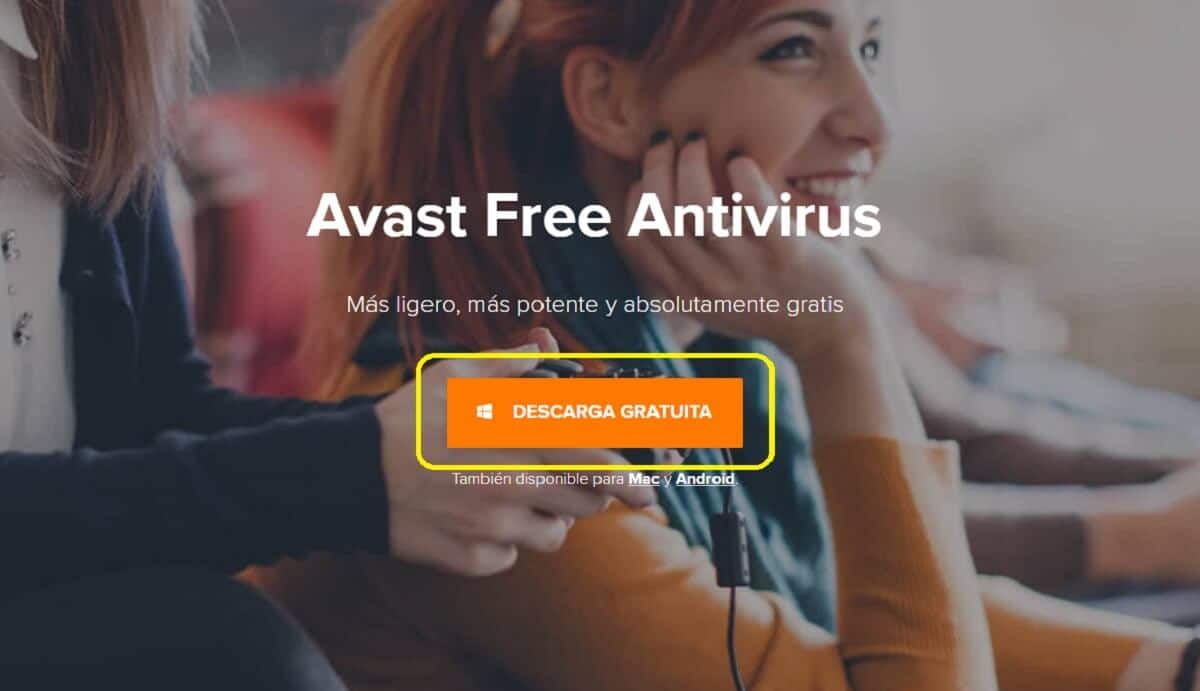

ವಿಂಡೋಸ್ನಲ್ಲಿ ಅವಾಸ್ಟ್ ಫ್ರೀ ಆಂಟಿವೈರಸ್ ಅನ್ನು ಸ್ಥಾಪಿಸಿ
ಒಮ್ಮೆ ಡೌನ್ಲೋಡ್ ಮಾಡಿದ ನಂತರ, ನೀವು ಮಾಡಬೇಕಾಗುತ್ತದೆ ಪ್ರಶ್ನೆಯಲ್ಲಿರುವ ಫೈಲ್ ಅನ್ನು ತೆರೆಯಿರಿ ಮತ್ತು ವಿಭಿನ್ನ ಅನುಮತಿಗಳನ್ನು ಸ್ವೀಕರಿಸಿ ಆಪರೇಟಿಂಗ್ ಸಿಸ್ಟಂನಲ್ಲಿನ ಹೆಚ್ಚಿನ ಅಪ್ಲಿಕೇಶನ್ಗಳ ಸ್ಥಾಪಕಗಳಂತೆ ನೀವು ವಿಂಡೋಸ್ನ ಸೆಟ್ಟಿಂಗ್ಗಳು ಮತ್ತು ಕಾನ್ಫಿಗರೇಶನ್ಗಳನ್ನು ಮಾರ್ಪಡಿಸಬಹುದು. ನೀವು ಮಾಡಿದ ತಕ್ಷಣ, ಅದು ಪ್ರಶ್ನೆಯಲ್ಲಿರುವ ಅವಾಸ್ಟ್ ಸ್ಥಾಪಕವನ್ನು ಲೋಡ್ ಮಾಡಲು ಪ್ರಾರಂಭಿಸುತ್ತದೆ, ಮತ್ತು ಆಂಟಿವೈರಸ್ ಸ್ಥಾಪಕವು ಸ್ವತಃ ಗೋಚರಿಸುತ್ತದೆ.
ಈ ಅಂಶದಲ್ಲಿ, ಮಧ್ಯದಲ್ಲಿ "ಸ್ಥಾಪಿಸು" ಗುಂಡಿಯೊಂದಿಗೆ ವಿಂಡೋ ಕಾಣಿಸುತ್ತದೆ. ನೀವು ನೇರವಾಗಿ ಒತ್ತಿದರೆ, ಎಲ್ಲಾ ಭದ್ರತಾ ಸಾಫ್ಟ್ವೇರ್ಗಳ ಸಂಪೂರ್ಣ ಸ್ಥಾಪನೆಯನ್ನು ಕೈಗೊಳ್ಳಲಾಗುತ್ತದೆ. ಹೇಗಾದರೂ, ಹೆಚ್ಚು ಶಿಫಾರಸು ಮಾಡಲಾದ ವಿಷಯವೆಂದರೆ ನೀವು ಮೊದಲು ಯಾವುದೇ ರೀತಿಯ ಕೊಡುಗೆಗಳು ಕೆಳಭಾಗದಲ್ಲಿ ಗೋಚರಿಸುತ್ತವೆಯೇ ಎಂದು ಪರಿಶೀಲಿಸಬೇಕು ಮತ್ತು ಹಾಗಿದ್ದಲ್ಲಿ ನೀವು ನಿಜವಾಗಿಯೂ ಆಸಕ್ತಿ ಹೊಂದಿಲ್ಲದಿದ್ದರೆ ಅದನ್ನು ನಿಷ್ಕ್ರಿಯಗೊಳಿಸಿಏಕೆಂದರೆ ಅದು ನಿಮ್ಮ ಕಂಪ್ಯೂಟರ್ನ ಕಾರ್ಯಕ್ಷಮತೆಯನ್ನು ಕಡಿಮೆ ಮಾಡುತ್ತದೆ.
ಅಂತೆಯೇ, ಕೆಳಗೆ ಕಾಣಿಸಿಕೊಳ್ಳುವ "ಕಸ್ಟಮೈಸ್" ಗುಂಡಿಯನ್ನು ಕ್ಲಿಕ್ ಮಾಡುವುದು ಸಹ ಒಳ್ಳೆಯದು. ನೀವು ಲಾಗ್ ಇನ್ ಮಾಡಿದರೆ, ಅವಾಸ್ಟ್ ಹೊಂದಿರುವ ಎಲ್ಲಾ ವಿಭಿನ್ನ ಭದ್ರತಾ ಮಾಡ್ಯೂಲ್ಗಳನ್ನು ನೀವು ನೋಡುತ್ತೀರಿ. ಇವೆಲ್ಲವನ್ನೂ ಸಕ್ರಿಯವಾಗಿಡುವುದು ಒಳ್ಳೆಯದು ಎಂದು ತೋರುತ್ತದೆ, ಆದರೆ ನೀವು ಯಾವುದನ್ನೂ ಬಳಸಲು ಹೋಗದಿದ್ದರೆ (ಉದಾಹರಣೆಗೆ, ಪಾಸ್ವರ್ಡ್ ನಿರ್ವಾಹಕ, ಬ್ರೌಸರ್ಗಾಗಿ ಮಾಡ್ಯೂಲ್ಗಳು ...) ಉತ್ತಮವಾದದ್ದನ್ನು ಪಡೆಯಲು ಅದನ್ನು ನಿಷ್ಕ್ರಿಯಗೊಳಿಸುವುದು ಉತ್ತಮ ಸಂಭವನೀಯ ಕಾರ್ಯಕ್ಷಮತೆ. ಹೌದು ನಿಜವಾಗಿಯೂ, ನೀವು ಅನುಸ್ಥಾಪನಾ ಮಾರ್ಗವನ್ನು ಮಾರ್ಪಡಿಸದಿರುವುದು ಉತ್ತಮ.
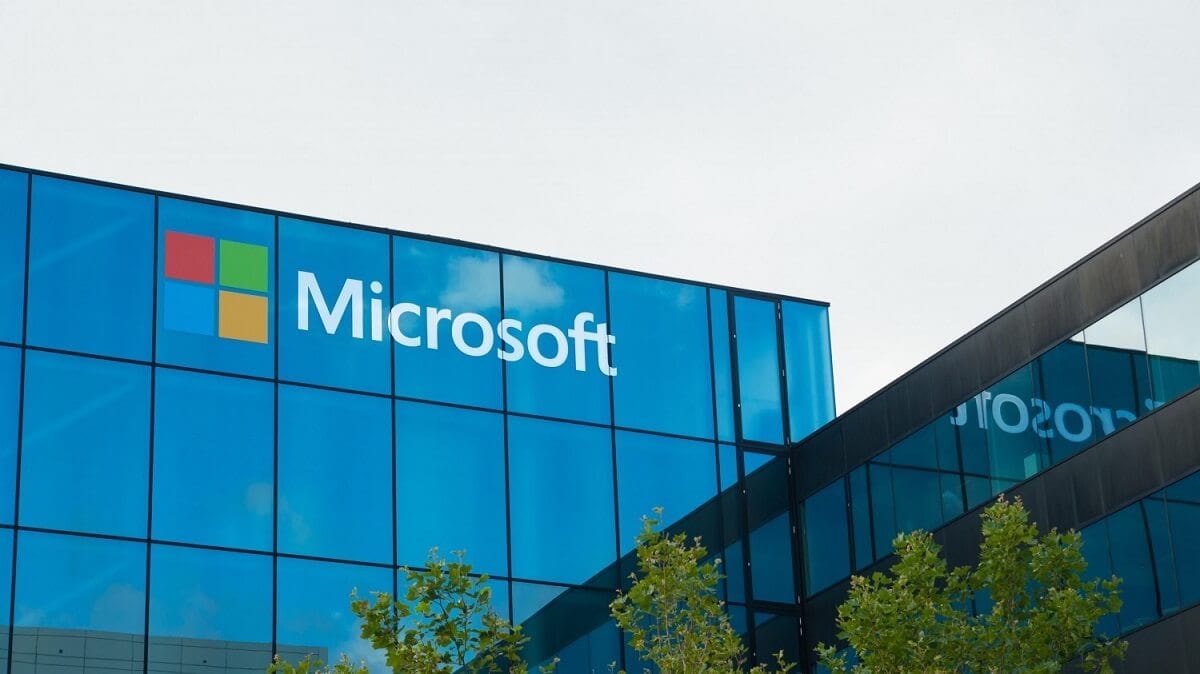
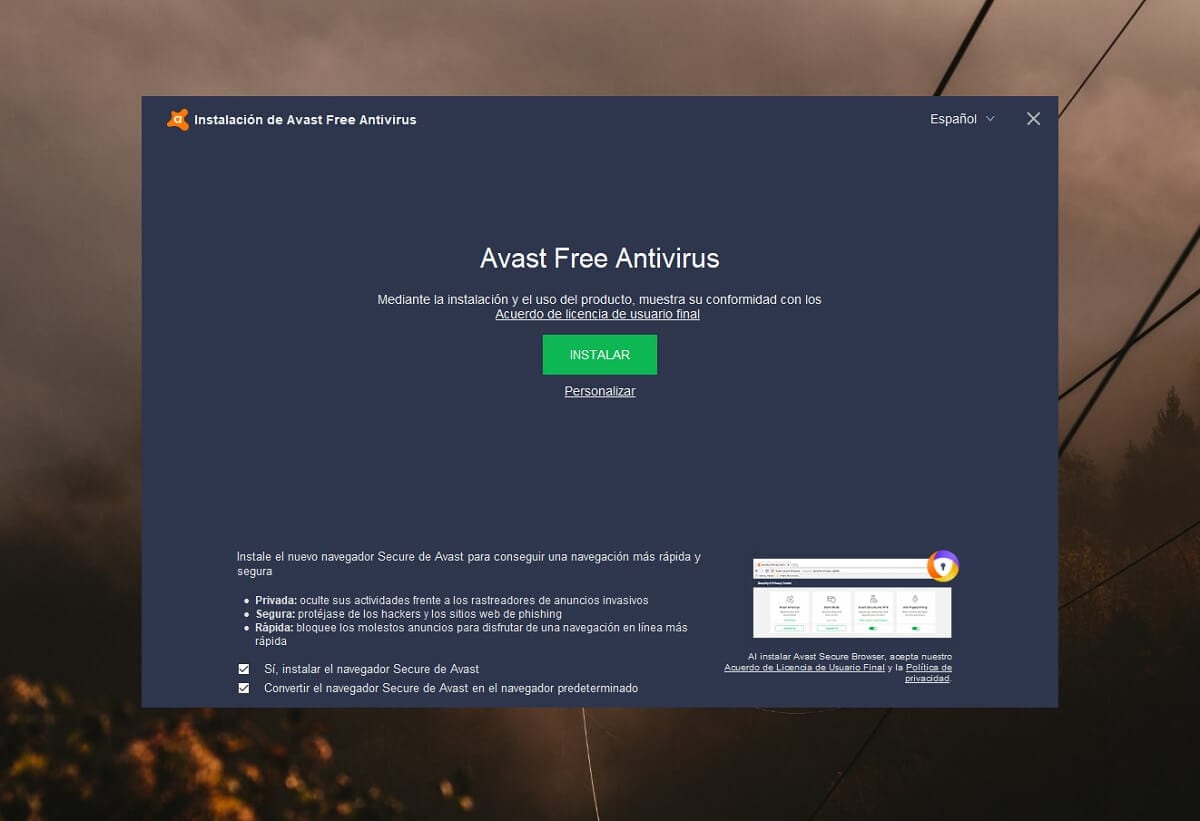
ಮೇಲಿನದನ್ನು ನೀವು ನಿರ್ವಹಿಸಿದ ನಂತರ, ನೀವು ಅವಾಸ್ಟ್ ಸ್ಥಾಪನೆಯೊಂದಿಗೆ ಮುಂದುವರಿಯಬಹುದು. ನೀವು ಮುಂದುವರಿದಾಗ ವಿಂಡೋ ಹೇಗೆ ಕಣ್ಮರೆಯಾಗುತ್ತದೆ ಎಂಬುದನ್ನು ನೀವು ನೋಡುತ್ತೀರಿ, ಆದರೆ ಚಿಂತಿಸಬೇಡಿ, ಇದು ನಿಮಗೆ ತೊಂದರೆಯಾಗದಂತೆ ಅನುಸ್ಥಾಪನೆಯನ್ನು ಹಿನ್ನೆಲೆಯಲ್ಲಿ ಮಾಡಲಾಗುತ್ತದೆ. ನಿಮ್ಮ ಕಂಪ್ಯೂಟರ್ನ ಕೆಳಗಿನ ಬಲ ಮೂಲೆಯಲ್ಲಿ ಹೇಳಲಾದ ಅನುಸ್ಥಾಪನೆಯ ಪ್ರಗತಿಯನ್ನು ನೀವು ನೋಡಲು ಸಾಧ್ಯವಾಗುತ್ತದೆ, ಮತ್ತು ಕೆಲವೇ ನಿಮಿಷಗಳಲ್ಲಿ ಇದನ್ನು ಮಾಡಲಾಗುತ್ತದೆ.
ಆರಂಭಿಕ ವಿಶ್ಲೇಷಣೆ ಮತ್ತು ಸಂಭವನೀಯ ಕೊಡುಗೆಗಳು
ಸ್ಥಾಪಿಸಿದ ನಂತರ, ಆರಂಭಿಕ ವಿಶ್ಲೇಷಣೆಯನ್ನು ಕೈಗೊಳ್ಳುವುದು ಮೊದಲ ಹಂತವಾಗಿರುವುದರಿಂದ ಅದನ್ನು ಸ್ವಯಂಚಾಲಿತವಾಗಿ ಮಾಡದಿದ್ದರೆ ಅದನ್ನು ತೆರೆಯುವಂತೆ ಸೂಚಿಸಲಾಗುತ್ತದೆ. ಈ ವಿಶ್ಲೇಷಣೆ ಸ್ವಯಂಚಾಲಿತವಾಗಿದೆ ಮತ್ತು ವಿಂಡೋಸ್ನಲ್ಲಿನ ಕೆಲವು ಸಾಮಾನ್ಯ ದೋಷಗಳನ್ನು ಪರಿಶೀಲಿಸುತ್ತದೆ, ಅದಕ್ಕಾಗಿಯೇ ನೀವು ಅದನ್ನು ಮಾಡುವುದು ಮುಖ್ಯವಾಗಿದೆ. ಸಹಜವಾಗಿ, ನಿಮ್ಮ ಕಂಪ್ಯೂಟರ್ಗೆ ಯಾವುದೇ ಸುರಕ್ಷತಾ ಸಮಸ್ಯೆಗಳಿಲ್ಲ ಎಂದು ಖಚಿತಪಡಿಸಿಕೊಳ್ಳಲು ನೀವು ಬಯಸಿದರೆ, ನಂತರ ಸಂಪೂರ್ಣ ಭದ್ರತಾ ವಿಶ್ಲೇಷಣೆಯನ್ನು ನಡೆಸುವುದು ಒಳ್ಳೆಯದು.

ಮತ್ತೊಂದೆಡೆ, ಅವಾಸ್ಟ್ನ ಉಚಿತ ಆವೃತ್ತಿಯಿಂದ ಸರಳ ಬೆದರಿಕೆಗಳನ್ನು ಮಾತ್ರ ಒಳಗೊಂಡಿದೆ ಎಂದು ಹೇಳುವುದು, ಅದಕ್ಕಾಗಿಯೇ ಕೆಲವು ಸಂದರ್ಭಗಳಲ್ಲಿ ಅವರು ನಿಮಗೆ ಕೊಡುಗೆಗಳನ್ನು ಅಥವಾ ಅದೇ ರೀತಿಯದ್ದನ್ನು ತೋರಿಸುತ್ತಾರೆ ಇದರಿಂದ ನೀವು ಪಾವತಿಸಿದ ಆವೃತ್ತಿಗಳಲ್ಲಿ ಒಂದಕ್ಕೆ ನವೀಕರಿಸಬಹುದು, ಅಥವಾ ಉಚಿತ ತಾತ್ಕಾಲಿಕ ಪ್ರಯೋಗ ಆವೃತ್ತಿಗಳು. ನೀವು ಏನನ್ನೂ ಪಾವತಿಸಲು ಬಯಸದಿದ್ದರೆ, ಈ ಕೊಡುಗೆಗಳನ್ನು ತಿರಸ್ಕರಿಸುವ ಬಗ್ಗೆ ನೀವು ಕಾಳಜಿ ವಹಿಸುವುದು ಬಹಳ ಮುಖ್ಯ, ಆದರೂ ಅದು ಈಗಾಗಲೇ ನಿಮ್ಮ ವೈಯಕ್ತಿಕ ಆದ್ಯತೆಗಳನ್ನು ಅವಲಂಬಿಸಿರುತ್ತದೆ.